Es ist nicht ganz einfach für MS Windows 10 oder 11 Home ein Gastkonto einzurichten, zu konfigurieren und zu löschen aber auch nicht unmöglich!
Früher gab es ein vordefiniertes Gastkonto für Windows-Home-Versionen, es lässt sich bei Windows 10/11 Home auch einrichten nur etwas anders. Aber es kann dann als ein Gastkonto verwendet werden, und nach Ersatz ganz einfach das Gast Benutzerkonto löschen, als Erweiterung zu FAQ: ein Gastkonto auf Windows 10/11 Home!
Hier eine Lösung für 2022, Schritt für Schritt auch für Windows 11 geeignet:
1.) ... Windows 10/11 Home Gastkonto einrichten / konfigurieren!
2.) ... Das Gastkonto wieder löschen!
3.) ... Vorhandenen Benutzer zum Windows 10/11 Home Gast machen!
4.) ... Weitere Tipps zu Windows Konten!
X.) ... Benutzerkonten per Befehlszeile erstellen, löschen, ...!
luxemburg steuer mieten
1.) Windows 11, 10, ... Home Gastkonto einrichten / konfigurieren!
1. Wie hier beschrieben: ►► Windows Eingabeaufforderung als Admin starten2. Benutzer Erstellen: net user "Gast-2021" /add
3. zu Gästegruppe hinzufügen: net localgroup Gäste "Gast-2021" /add
4. Entferne aus der Standard Benutzer Gruppe: net localgroup Benutzer "Gast-2021" /delete
5. Prüfen ob das Konto erstellt wurde
( ... siehe Bild-1 Punkt 1 bis 5) Windows 10 ( #b1... siehe Bild-1b Punkt 1 und/bis 7)
PS:
Eine sehr schnelle Lösung um für Windows 10 und Windows 11 Home viele Gastkonto-en einzurichten auf Microsoft Windows 10 und 11 Home ist es schnell erledig, der Aufwand liegt bei unter 1 Minute, wenn sich der Gast angemeldet hat, wird das Benutzer-Profil erstellt!
| (Bild-1) Windows 11 und 10 Home Gastkonto einrichten, konfigurieren! |
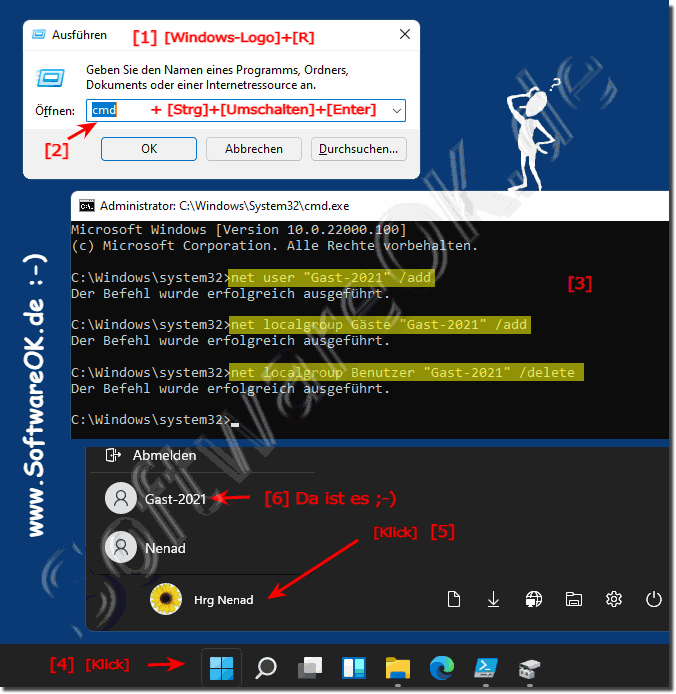 |
| (Bild-1b) Windows 10 Home Gastkonto einrichten, konfigurieren und löschen! |
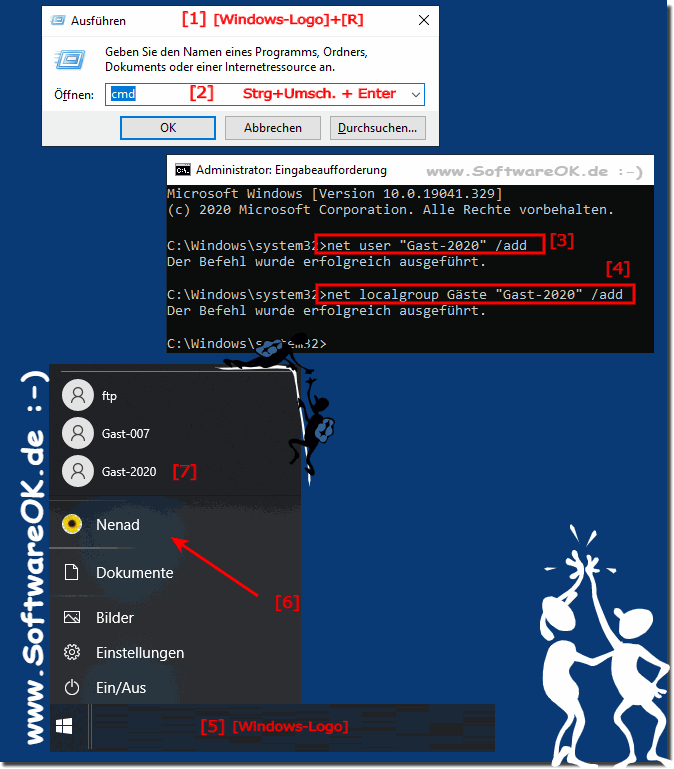 |
2.) Das Gastkonto wieder löschen unter Windows, Windows 11, 10, ... Home!
Man kann den Befehl control userpasswords2 um Benutzer zu löschen nutzenHier aber die Windows 10 Home Standard und korrekte Vorgehensweise
1. Wie hier beschrieben: Windows 10 Einstellungen öffnen (Windows+I)
2."benutzer" abtippen
3. auf "Weitere Benutzer hinzufügen, .... entfernen"
4. Auf "Gast-2020" klicken
5. "Gast.2020" entfernen
( ... siehe Bild-2 Punkt 1 bis 5)
| (Bild-2) Windows 10 Home Gastkonto löschen! |
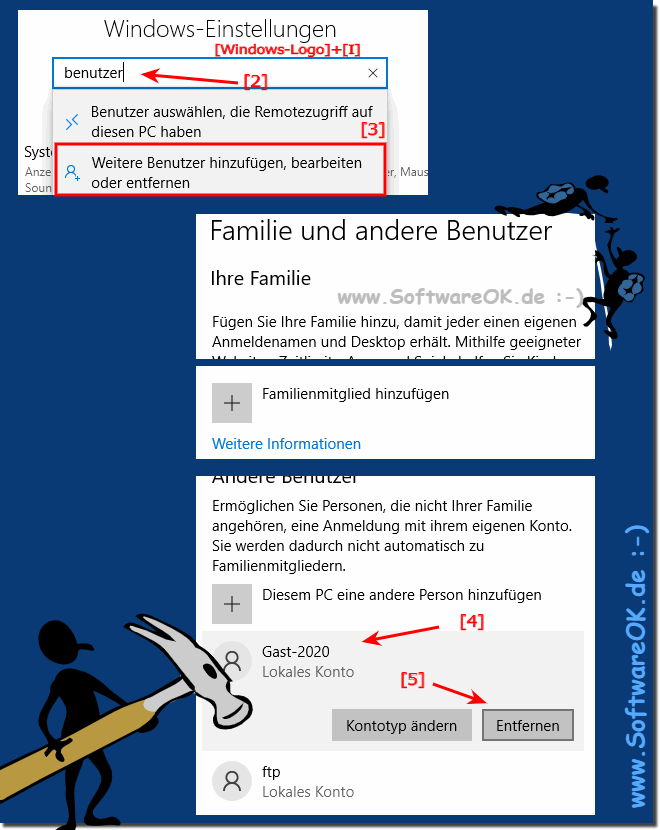 |
3.) Vorhandenen Benutzer zum Windows 11, 10, ... Home Gast machen!
1. Führen sie den Befehl control userpasswords2 aus
2. Markieren Sie den Benutzer der zum Gast werden soll
3. Button "Eigenschaft"
4. Und über "Gruppen-Mitgliedschaft"
5. Den Benutzer zum Windows 10 Home Gast machen
( ... siehe Bild-3 Punkt 1 bis 7)
| (Bild-3) Windows 10 Home User zum Gastkonto machen! |
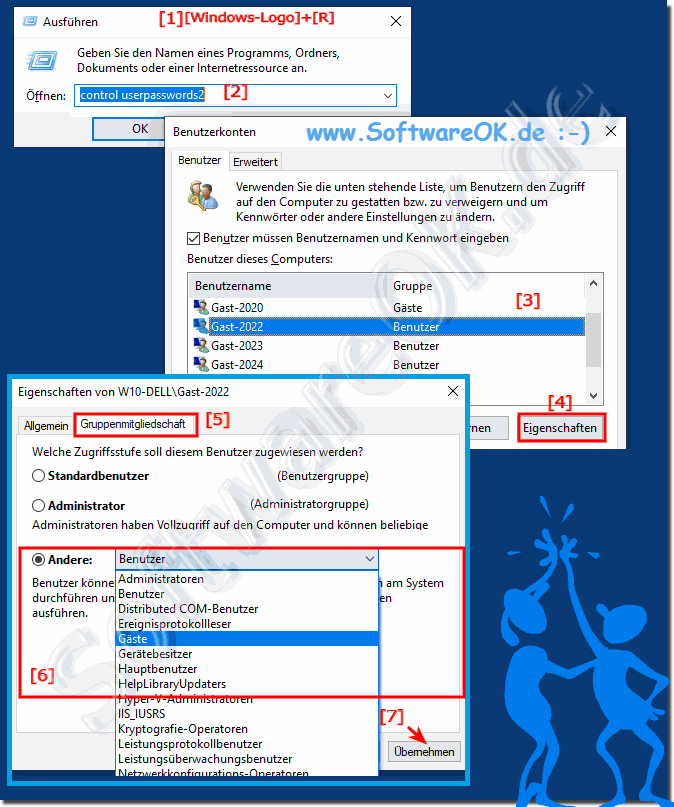 |
4.) Weitere Tipps zu Windows Konten!
Ein vordefiniertes Gastkonto unter Windows 10 Home gibt es nicht, aber ein Gastkontos ist praktisch und hat Vorteile, um diese auf dem Computer zu verwenden, damit der Gast installierte Tools nutzen kann, aber mit dem Gastkonto keinen Zugriff auf deine persönlichen Daten erhält!
Man kann jederzeit das Kennwort vom Gast ändern, um den Zugang zu sperren, Führen Sie den Befehl
"control userpasswords2" aus! ( ... siehe Bild-4 Punkt 1 und 2)
Weitere Tipps:
►► Ein Benutzerprofil verstehen unter Windows 10, 8.1 und MS-Server!
►► Wo ist der Speicherort vom Win 7, 10 User-Konto Bild!
►► Eigenes Kontobild ändern!
►► Mit der Eingabeaufforderung Benutzer schnell erstellen!

Man kann jederzeit das Kennwort vom Gast ändern, um den Zugang zu sperren, Führen Sie den Befehl
"control userpasswords2" aus! ( ... siehe Bild-4 Punkt 1 und 2)
Weitere Tipps:
►► Ein Benutzerprofil verstehen unter Windows 10, 8.1 und MS-Server!
►► Wo ist der Speicherort vom Win 7, 10 User-Konto Bild!
►► Eigenes Kontobild ändern!
►► Mit der Eingabeaufforderung Benutzer schnell erstellen!
| (Bild-4) Gast Konto sperren Windows 10! |
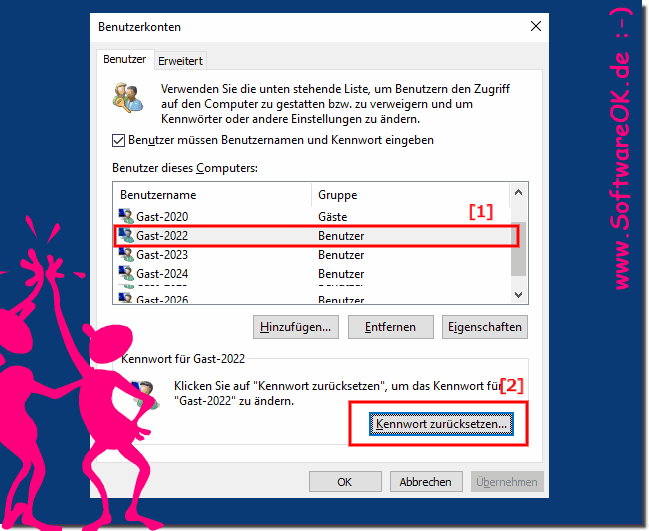 |
